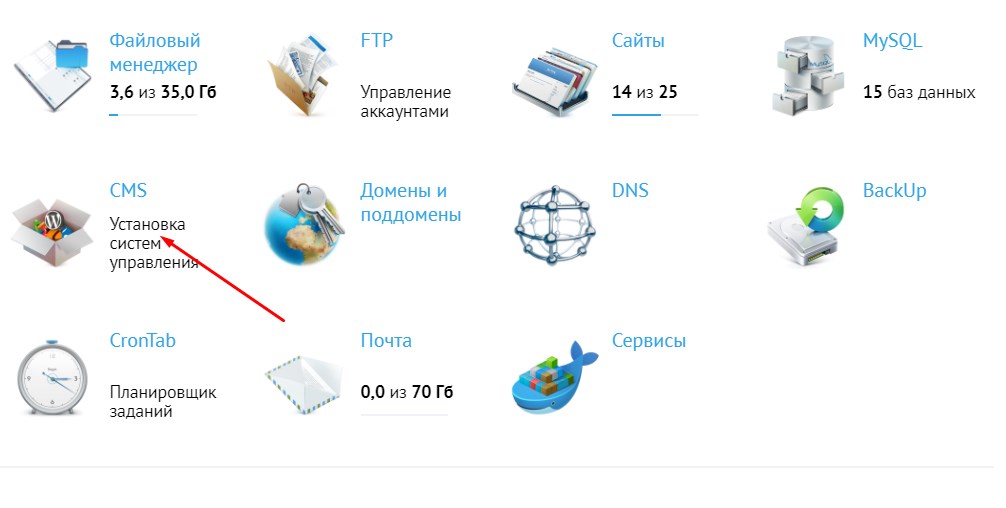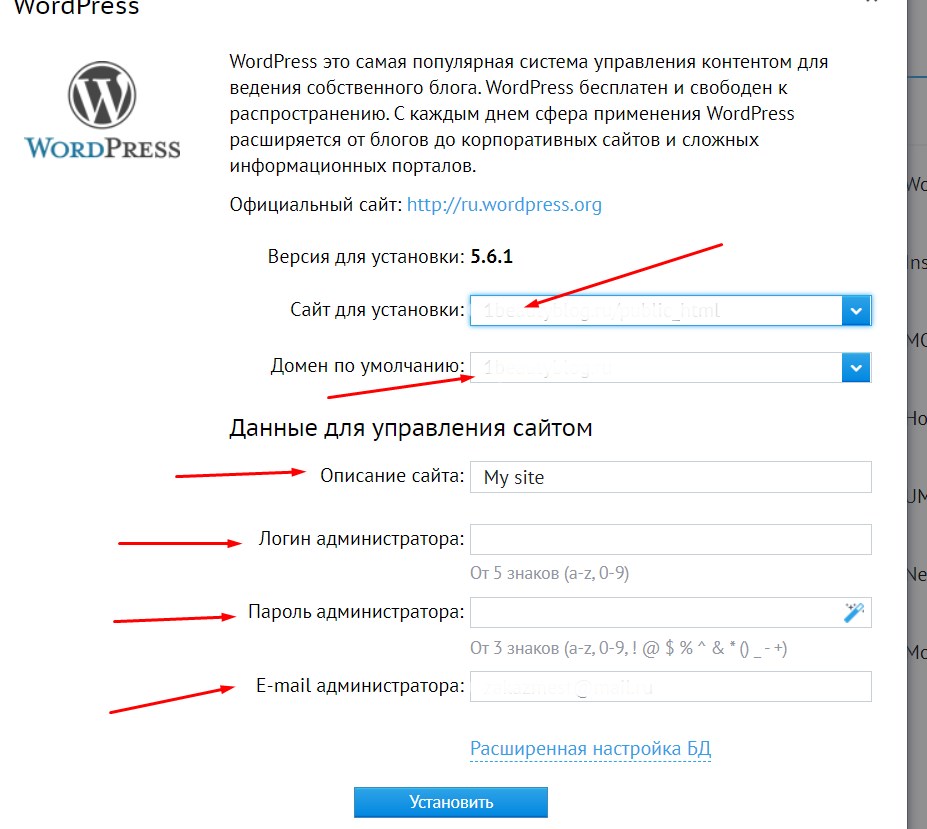МЕНЮ САЙТА
На этой странице пошаговый план создания сайта!
Выполнив эти пункты у Вас будет полноценный ЛИЧНЫЙ, крутой сайт на WordPress!
Не волнуйтесь и не переживайте! На всех этапах ПОДДЕРЖКА БУДЕТ помогать Вам в любых вопросах Бесплатно!
Уже на этом этапе Вы можете обратиться к нам и мы поставим Вам движок WordPress выполним все настройки сайта БЕСПЛАТНО. Узнать как
Первое что нужно это завести личный кабинет у регистратора доменных имён лидера на рынке:
- Регистрация у регистратора доменных имён БЕГЕТ
- Перейдя по ссылке -> БЕГЕТ выберите тариф который вам нужен blog, start и т.д.
- Нажмите кнопку «регистрация» в правом верхнем углу.

- Заполните все поля актуальной информацией (все данные должны быть правильными так как домер регистрируется на эти данные, и что бы вы имели права на него в будущем заполняйте правильно свои личные данные!)

- Нажмите кнопку «Зарегистрироваться»
Готово, вам на почту которую вы указали, сразу будет отправлено письмо с данными для входа в ваш кабинет.
У вас появился кабинет где будет храниться ваш ДОМЕН и САЙТ (домен — адрес / сайт — то что открывается по адресу)
Переходим к покупке домена
2. Переходите во вкладку «Зарегистрировать домен» 
3. Вписываете придуманный вами домен и жмёте продолжить 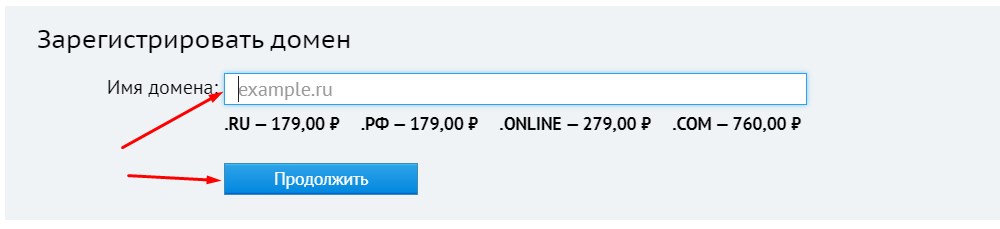
4. Что бы приобрести домен, на вашем балансе должны быть средства (если их не хватает то пополните баланс)
5. Поставьте галочку «Направить домен на сайт».
6. Поставьте галочку «Создать новый сайт и направить домен на него».
7. Кликните «Добавить домен».
Проверка привязки домена к хостингу
Это значит, что все отлично и переходим к следующему шагу.
Установка WordPress
Как установить CMS WordPress на beget, инструкция:
- Найдите панель управления.
- Войдите в раздел «CMS».
- Выберите сайт, к которому будет установлен движок, например examle.ru и нажмите на кнопку «Установить CMS».
- Откроется новая страница, где будет WordPress, кликните на него.
- На следующей странице, убедитесь в корректности выбора сайта.
- Пропишите в пустых полях: логин, пароль администратора, описание сайта.
- Нажимайте «Установить на сайт».
- Процесс установки программы займет 3-5 минут.
- По завершению, вы увидите окно со ссылкой на обновленный ресурс.
- На электронную почту придет письмо с данными для входа в систему wordpress, сохраните эту информацию.
- Подключение, настройка мобильной версии.
- Раздача директив роботам поисковиков.
- Подключение навигации на страницах.
- Расширение внутренних настроек текста, включая теги, ключевые слова, описание текстов – это важно для поисковой индексации.
- Перевод ссылок с кириллицы на латинские символы.
Вот Ваш сайт и готов!
Теперь установите красивый шаблон
- Зайдите в админку WordPress доступ к ней вы получили в письме когда устанавливали WordPress
- В левом боковом меню наведите «Внешний вид» и перейдите в раздел «Темы»
- Вверху страницы нажмите добавить и в открывшемся окне появятся все темы
- В окне поиска введите PHLOX или ASTRA это дав мощных производителя с очень качественными шаблонами, установите оболочку а затем выберете из предложенных ими шаблонов
Если у вас возникнут сложности сразу пишите
МНЕ -> В ВК
напишите свой вопрос и модератор сразу вам ответит и решит все проблемы.